В ряде случаев пользователю приходится прибегать к использованию окна «Выполнить». Оно позволяет открыть многие полезные утилиты, которые относятся к средствам администрирования, тем самым давая возможность настроить большое количество параметров и исправить некоторые неполадки. Проблема в том, что иногда люди сталкиваются с ошибкой «Администратор заблокировал выполнение этого приложения mmc.exe». В Windows 10 проблема решается разными способами, каждый из которых имеет свои плюсы и минусы.

Причины возникновения проблемы
Для начала рекомендуется обратить внимание на причины, т. к., если удастся установить «виновника», будет проще подобрать действенный метод. К сожалению, в большинстве случаев точно сказать, что стало причиной появления ограничения нельзя. Чаще всего ошибка связана с:
- некорректным обновлением ОС;
- вредоносным ПО;
- сторонними антивирусами и программами для настройки системы.
Таким образом, если проблема, например, вызвана вирусами, простое снятие ограничения, вероятно, поможет лишь на непродолжительный промежуток времени. Поэтому перед тем, как прибегать к способам, указанным ниже, рекомендуется убедиться, что сторонние приложения не оказывают негативного влияния. Также важно учитывать, что подобное может происходить при сбоях системы.
ИСПРАВЛЕНО! Администратор заблокировал выполнение этого приложения.
Как обойти ограничение
Самый простой вариант заключается в том, чтобы запустить нужную утилиту другим методом. В большинстве случаев это срабатывает. Необходимо понимать, что указанный способ не устраняет проблему, а лишь позволяет осуществить запуск, игнорируя ограничение.
Нужно открыть командную строку. Можно нажать ПКМ по меню «Пуск» и в контекстном меню найти пункт с подходящим названием. Также есть еще один быстрый способ: вы можете написать название утилиты в поиск на панели задач. В любом случае требуется не забывать про права администратора: запускайте строку исключительно с ними.

Далее необходимо ввести простенькую команду:

После ставим пробел и указываем приложение, которое хотим открыть. Название программы можно узнать из сообщения с ошибкой: нужный файл в формате «.msc» там всегда указывается.
Активация встроенной учетной записи администратора
Такой вариант тоже может быть полезным, но он более неудобный: все время держать включенным встроенный аккаунт неудобно, а каждый раз его активировать – тем более. Однако лучше его тоже принять к сведению, т. к. он может сработать в том случае, если первый способ обхода оказался неэффективным.
Как и в предыдущем случае, от вас потребуется лишь открыть командную строку и ввести команду. Для активации учетной записи напишите следующее:
администратор заблокировал это приложения win 10

Чтобы ее отключить, нужно просто ввести то же самое, сменив «yes» на «no». Когда встроенный аккаунт будет активен, попробуйте снова открыть проблемную утилиту.
Как устранить проблему
Существует несколько методов избавления от данной ошибки. Указанные способы рассортированы по результативности и популярности (от самого часто используемого, до наименее полезного).
Важно обратить внимание на то, что в некоторых случаях ошибка вызвана повреждением mmc.exe. В таком случае подобные варианты решения будут бесполезны. Поэтому рекомендуется для начала проверить целостность файла:
- Откройте командную строку (как это сделать, указывалось в первом способе обхода).
- Введите специализированную команду:

При наличии повреждений система попытается восстановить файл самостоятельно (а большинстве случаев это происходит успешно).
Изменение политики
Чаще всего проблема решается деактивацией одной политики. Сделать это можно при помощи встроенной утилиты. Открыть ее проще всего, используя поиск на панели задач:

Далее в программе найдите следующую политику:

Если она включена – деактивируйте ее. Для этого дважды кликните ЛКМ по нужному пункту, чтобы открыть окно настроек. Выглядит оно вот так:

По окончанию процедуры обязательно перезагрузите ПК. В противном случае ошибка все равно будет появляться.
Отключение UAC
Контроль учетных записей – полезная функция, которая необходима для поддержания безопасности. В том числе она позволяет предотвратить установку вредоносных приложений. Если вы столкнулись с указанной ошибкой, то проблема может быть именно в этой функции. Важно понимать, что ее отключение – особенно на постоянной основе – повышает риск заражения вирусами.
Процедура осуществляется через панель управления. Ее можно открыть с помощью все того же поиска. Также ярлык присутствует в меню «Пуск».

После перейдите в выделенный раздел:

Вы увидите несколько синих надписей. Кликните по самой последней.

Появится новое окно, где будет ползунок. Поставьте его в самый низ, чтобы отключить функцию.

Нажмите на «OK», чтобы применить изменения. Не забудьте перезагрузить устройство.
Деактивация одного из параметров безопасности
В некоторых версиях операционной системы такой метод может сработать. Нужно попасть в параметры безопасности. Способ их открытия напрямую зависит от версии. Например, вы можете зайти в «Параметры» (просто зажмите клавиши Win и I) и ввести соответствующий запрос в поиск:

Еще проще будет сразу перейти к нужному разделу. Он называется следующим образом:

В появившемся окне необходимо отключить первую функцию, которая отвечает за проверку файлов.

Иногда данная проверка работает некорректно, однако в целом способ считается малоэффективным.
Что делать, если ничего не помогает
Во-первых, вы всегда можете воспользоваться точками восстановления, если таковые у вас есть. Этот вариант можно считать наилучшим, если проблема возникла из-за повреждения системных файлов, вирусов или неправильного обновления. Конечно, точка должна быть создана до того, как возникла ошибка. Необходимо понимать, что система не создает точки в автоматическом режиме по умолчанию, т. е., если вы не включали данную функцию и не создавали точки сами – их не будет. Кроме того, подобные файлы восстановления при создании в автоматическом режиме также удаляются время от времени, поэтому назвать данный метод самым действенным и полезным нельзя.
В некоторых случаях бывает такое, что программа, которую вы хотите запустить, отключена. Для этого также используют специальные политики. Проблема относительно редко вызывает указанную ошибку, но все же стоит рассмотреть возможные способы ее решения. Оба из них, фактически, оказывают одинаковое воздействие. Разница в том, что первый нельзя использовать при наличии редакции Home, но он более прост в освоении и безопасен. Заключается данный метод в следующем:
- Нужно запустить специальный редактор. Для этого одновременно нажмите клавиши Win+R, а затем скопируйте и вставьте в строку «gpedit.msc» (без кавычек).

- Перейдите по пути, указанному на изображении:

- Дважды кликните по обведенному параметру и убедитесь, что у него установлено состояние «Не задано».

- Затем перейдите в единственную папку, отвечающую за перечень оснасток. Изначально около всех программ должно стоять то же состояние, что и у предыдущей политики. Если где-то стоит «Отключена» – смените.

Второй способ заключается в изменении параметров реестра, которые отвечают все за те же политики. Нужно помнить, что неосторожные действия в редакторе могут привести к нестабильной работе системы, поэтому настоятельно рекомендуется не отходить от предоставленной инструкции:
- Откройте редактор. Быстрее всего будет использовать поиск на панели задач.

- Перейдите по выделенному на скриншоте адресу:

- Проверьте, есть ли в указанном разделе подраздел с названием «MMC». Если нет, то значит ограничения не установлены. Если да – они присутствуют и их нужно убрать. Указанный подраздел можно удалить или изменить значение параметра (дважды нажать ЛКМ по пункту). По завершению процедуры рекомендуется сразу перезагрузить ПК.
Таким образом, если заблокирован mmc.exe в Windows 10, то ограничение можно либо обойти, либо отключить. Первый вариант проще, но при постоянном использовании приложения будет неудобен. При попытке устранить проблему рекомендуется сначала проверять целостность файла, а затем деактивировать соответствующую политику безопасности, если она включена. В крайнем случае можно попытаться откатить систему, используя точки восстановления.
Понравилось? Поделись с друзьями!
Дата: 10.03.2022 Автор/Переводчик: Wolf
Источник: linchakin.com
Как разблокировать приложение в Windows 10

При попытки установки драйверов, либо программ в Windows 10, Вы можете увидеть предупреждение такого содержания: «администратор заблокировал выполнение этого приложения». В предупреждении всего одна кнопка «Закрыть», по нажатию которой окно закрывается, а элемент инсталляции так и не показывается.
Данная ситуация может коснуться приложений (драйверов) скачанных, как из свободных источников, так и с официальных. Даже запуская приложение от имени админа, Вы получите такое сообщение. Эта проблема возникает из-за недействительной цифровой подписи, запускаемого файла.
Первым делом удостоверьтесь, что запускаемый файл действительно безопасен. Детально изучите информацию и проверьте его антивирусной программой. Если файл безопасен, тогда иже читайте рекомендации, помогающие с его разблокировкой.
Разблокировка приложения через Cmd

Для обхода ошибки, заблокированного приложения, Вы можете использовать Cmd с повышенными правами. Перейдите к исполняемому файлу, который заблокирован. Кликнув на нем ПКМ, посетите его «Свойства».
Запишите путь этой программы. Для удобства создайте текстовый документ, поместив в него информацию с поля «Расположение». Далее установите косой слеш, наклоненный влево, и скопируйте название самого приложения, пробелов в пути не должно быть. В нашем случае путь выглядел так:


Запустите командную строку Windows 10 в качестве админа. Скопируйте в нее путь до приложения. Далее сделайте нажатие Enter.
Разблокировка программы через редактор групповой политики и реестр

В строку ввода «Выполнить» Виндовс 10 вбейте gpedit.msc, нажав Enter (OK). Если редактор не запускается, читайте материал: что делать, если gpedit msc не найден.

Слева в области «Конфигурация компьютера» разверните раздел «Конфигурация Windows», затем перейдите в «Параметры безопасности», раскрыв «Локальные политики», выберите «Параметры безопасности». Справа откройте двойным кликом ЛКМ политику, показанную на скриншоте.

Установите параметру положение «Отключен». Кликните OK. Перезагрузите ПК.
Примечание: изменение настроек политики приведет к отключению UAC. Но простое отключение UAC не исправит ошибку «это приложение заблокировано в целях защиты».

Если Вы владелец Windows 10 Домашняя, и не хотите устанавливать gpedit.msc, то настройки политики можно изменить в реестре. Для начала Вам необходимо зайти в реестр Виндовс 10. Посетите раздел System, найдите параметр, который носит название EnableLUA. Двойным кликом ЛКМ по нему вызовите окно свойств EnableLUA. Установите значение 0, кликнув OK.
Далее перезапустите ПК.
После того, как произведете установку заблокированного приложения, рекомендуется установить значения по умолчанию в целях безопасности. В редакторе установите положение «Включено» для соответствующей политики, или параметру EnableLUA верните значение 1. После проделанных действий, перезагрузите ПК.
Отключение блокировки приложения с помощью встроенного администратора
Заблокированную программу можно запустить без ограничений в учетной записи встроенного администратора. Для его запуска проделайте такие действия.

Сочетанием кнопки Win + X, раскройте меню «Пуска». В нем выберите пункт открытия PowerShell от имени админа. В окне UAC щелкните «Да».
Для активации встроенного админа, поместите такую конструкцию в PowerShell:
Enable-LocalUser -Name «Администратор»

Нажмите Enter.

Кликните «Пуск». Щелкните значок управления учетными записями. Здесь появится новый пользователь «Администратор». Соответственно войдите в систему под ним, нажав на «Администратор», далее кнопку «Войти».
Дождитесь, пока Windows 10 создаст эту учетную запись. Далее установите заблокированное приложение. Войдите в свою учетную запись, и отключите встроенного админа, делается это с целью безопасности. Для этого включите PowerShell от администратора, и используйте конструкцию ниже, не забывая нажать Enter.
Disable-LocalUser -Name «Администратор»

Удаление цифровой подписи программой FileUnsigner
Так как предупреждение «администратор заблокировал выполнение этого приложения» в Windows 10 появляется из-за недействительной цифровой подписи, то убрав ее, проблема решиться. В этом нам поможет утилита FileUnsigner, проделайте такие шаги:
- Скачайте приложение отсюда: https://www.fluxbytes.com/software-releases/fileunsigner-v1-0/.
- Извлеките файл утилиты из архива на рабочий стол.
- Заблокированный файл перетащите ЛКМ на файл утилиты FileUnsigner.exe.

- В результате запустится окошко, напоминающее Cmd, где Вы увидите словосочетание Successfully Unsigned, что означает успешное удаление цифровой подписи.

- Закройте окошко программы.
Надеюсь, что помог убрать окно блокировки приложения, драйвера. Десятка имеет несколько степеней защиты, иногда преодолев одну защиту, пользователи могут столкнуться с другой, например, с блокировкой фильтра SmartScreen. Если Вы столкнулись с подобного рода проблемами, рекомендую прочитать: как отключить SmartScreen в Windows 10.
Посмотрите еще статьи:
- Установка пароля на компьютер с ОС Windows 10
- Отключение брандмауэра Windows 10 различными способами
- Отключение защитника на Windows 10 несколькими способами
Источник: nastrojcomp.ru
Как исправить ошибку « Администратор заблокировал вам запуск этого приложения » в Windows 10


Если вы получаете сообщение об ошибке «Администратор заблокировал запуск этого приложения» на вашем компьютере с Windows 10, это может быть поводом для беспокойства. Пользователи сообщают, что даже при входе в систему с учетной записью администратора Windows 10 выдает ту же ошибку и блокирует доступ ко многим системным и сторонним приложениям. Были случаи, когда mmc.exe блокировал доступ к системным приложениям, таким как Диспетчер устройств и Управление дисками.
Итак, если вы столкнулись с этими проблемами на своем компьютере с Windows 10, следуйте нашему руководству из четырех пунктов ниже.
Что вызывает сообщение об ошибке «Администратор заблокировал запуск этого приложения»?
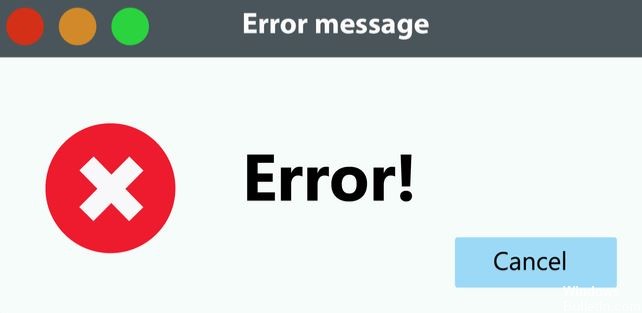
Это всплывающее окно предназначено для защиты вашей системы от запуска подозрительных файлов setup.exe, которые могут передать вирус в вашу систему. Это полезный инструмент для защиты вашего компьютера, учитывая, как часто .exe-файлы используются злоумышленниками для запуска программ-вымогателей, троянов и других кибер-инфекций.
Поэтому, если вы не уверены в надежности и безопасности файла или приложения, особенно если они были загружены из сомнительного стороннего источника, мы настоятельно рекомендуем вам не игнорировать сообщение об ошибке «Администратор заблокировал запуск этого приложения». и все равно запустить приложение / файл.
Однако подсказка UAC «Администратор заблокировал запуск этого приложения»Обычно не имеет прямого отношения к загруженным файлам или приложениям. В большинстве случаев это сообщение появляется, когда контент является допустимым, например системный драйвер, загруженный напрямую от производителя.
Источник: windowsbulletin.com